CSS Flexbox #1。 創建你的第一個 Flexbox 佈局
已發表: 2022-02-162018 年底,我們出版了一本關於 CSS Grid 的書,這是一款正在徹底改變前端網頁設計的佈局工具。 CSS Grid 完全是 CSS 原生的,允許您使用列和行創建基於網格的佈局系統。
《CSS Grid Explained》立即成為我們最暢銷的書籍之一。 因此,我們正在為該書進行大規模更新和擴展。 我們還開始製作一本新書“Flexbox Explained”。 Flexbox 與 CSS Grid 密切相關,但也有明顯的區別:
- Flexbox 是一種一維佈局模型。 它可以管理列或行。
- CSS Grid 是一種二維佈局模型。 它可以管理列和行。
在接下來的幾週內,我們將在編寫“Flexbox Explained”時發布一系列 Flexbox 教程。 第一個教程通過實際示例演示了 CSS Flexbox 的基本概念。
Flexbox 簡介
CSS Flexbox 規範描述了在容器 ( flex-container ) 中包含項目 ( flex-items ) 的佈局。 根據可用的容器空間,這些項目的寬度和/或高度可以增加或縮小。 項目“靈活”以盡可能最佳的方式適合父容器。
這些“彎曲”的項目可以在任何方向(內聯軸或塊軸)佈置,因此在更改屏幕大小(寬度或高度)或其方向時提供了很大的靈活性。
您可以通過單擊此鏈接查看 Flexbox W3C 規範。
步驟1。 創建 HTML
讓我們通過使用一些示例代碼創建一個 HTML 文件來開始這個示例。 我為你準備了一些 HTML - 它是一個包含 3 個子元素的容器。
- 打開您喜歡的代碼編輯器。
- 創建一個空的 HTML 文件。
- 訪問此頁面並複制 HTML 代碼
- 將該代碼粘貼到您的 HTML 文件中。
第2步。 創建 CSS
現在我們有了一個包含 3 個元素的容器,讓我們添加一些樣式。
- 創建一個名為style.css 的 CSS 文件。 . 將此文件放在與 HTML 文件相同的文件夾中。 此 CSS 文件的鏈接已在您的 HTML 文件的標記中
- 複製並粘貼此代碼,該代碼也可在 Codepen 上找到:
/* GLOBAL STYLES */ * { box-sizing: border-box; } body { background-color: #AAA; margin: 0px 50px 50px; } .item { padding: 2rem; border: 5px solid #87b5ff; border-radius: 3px; font-size: 2em; font-family: sans-serif; font-weight: bold; background-color: #1c57b5; }此圖顯示了當您在瀏覽器中打開 HTML 文件時您的代碼將如何顯示。 3 個子項與其父容器一樣寬。 高度由每個項目的內容決定。 注意所有邊的 2rem (在桌面屏幕上約為 32px)的填充。
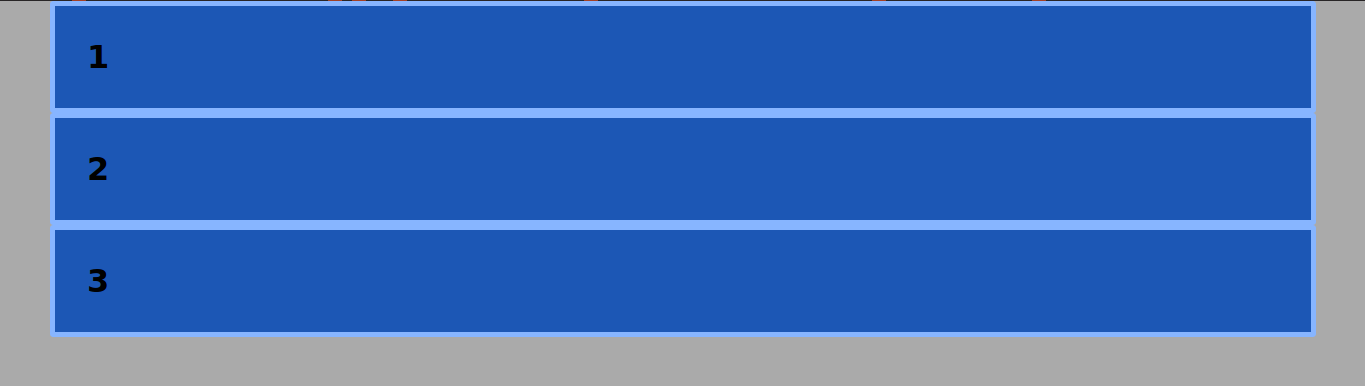
步驟#3。 CSS Flexbox 樣式
現在是時候開始本教程的 Flexbox 部分了。
- 編輯 CSS 文件並添加以下代碼:
.container { display: flex; }此圖像顯示了您的代碼現在的外觀:

發生了什麼變化? 在技術方面,父容器現在是一個flex-container 。 子元素已變成flex-items 。
為什麼容器的大小發生了變化? 彈性項目不像它們的父容器那麼寬。 它們現在與它們內部的內容一樣寬。 flex-items顯示為左側的浮動元素。 它們的行為類似於內聯元素。
要清楚地看到父容器的寬度,您可以應用background-color :
- 編輯 CSS 代碼並添加以下代碼:
.container { display: flex; background-color: #f5ca3c; }下面是容器現在的顯示方式:

您已經註意到flex-container行為(大部分)類似於塊級元素。 然而,我們也讓容器表現得像一個內聯元素。 為此,我們將display屬性的值更改為inline-flex 。
- 編輯 CSS 代碼:
.container { display: inline-flex; background-color: #f5ca3c;
flex 容器現在是一個內聯級元素,如下圖所示:

在繼續本教程之前,讓我們將行為更改為塊級元素。
- 編輯 CSS 代碼:
.container { display: flex; background-color: #f5ca3c; flex-direction: row-reverse; }步驟4。 將 Flexbox 行更改為列
到目前為止,我們已經創建了一個flex-container 。 我們還看到了這個容器的孩子在變成flex-items時的行為。
現在讓我們學習如何改變佈局的方向。 flex-container的默認方向是基於行的。 但是,您可以使用flex-direction屬性更改此行為。
- 編輯 CSS 代碼:
.container { display: flex; background-color: #f5ca3c; flex-direction: row; } 更新代碼後,您不會看到任何變化,因為flex-direction: row是默認值。 讓我們做一個真正可見的更改:將flex-container的方向編輯為column 。
- 編輯 CSS 代碼:
.container { display: flex; background-color: #f5ca3c; flex-direction: column; }下一張圖片顯示了佈局的變化:
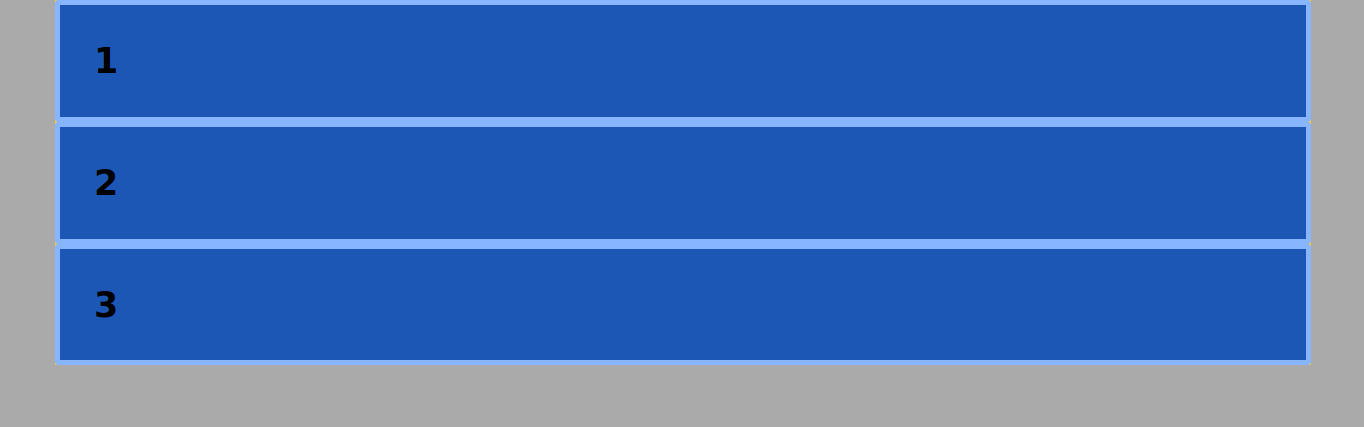
現在flex-container的方向基於塊軸(列)。 flex-items從上到下對齊,每個項目都佔據其父容器的整個寬度。 因此,它們的行為類似於塊元素。
現在,您可能會在這一點上開始質疑:“嘿,我的佈局現在看起來與本教程中的第一個佈局完全相同! ”這是真的。 從視覺上看,這個帶有flex-container的當前佈局和這個例子的第一個帶有塊容器的佈局之間沒有區別。
但是,我們現在有了更多的控制權。 例如,您可以使用row-reverse和column-reverse屬性反轉flex-items的方向。
- 編輯 CSS 代碼:
.container { display: flex; background-color: #f5ca3c; flex-direction: column-reverse; }此圖顯示了您的佈局在此新更新後的外觀:
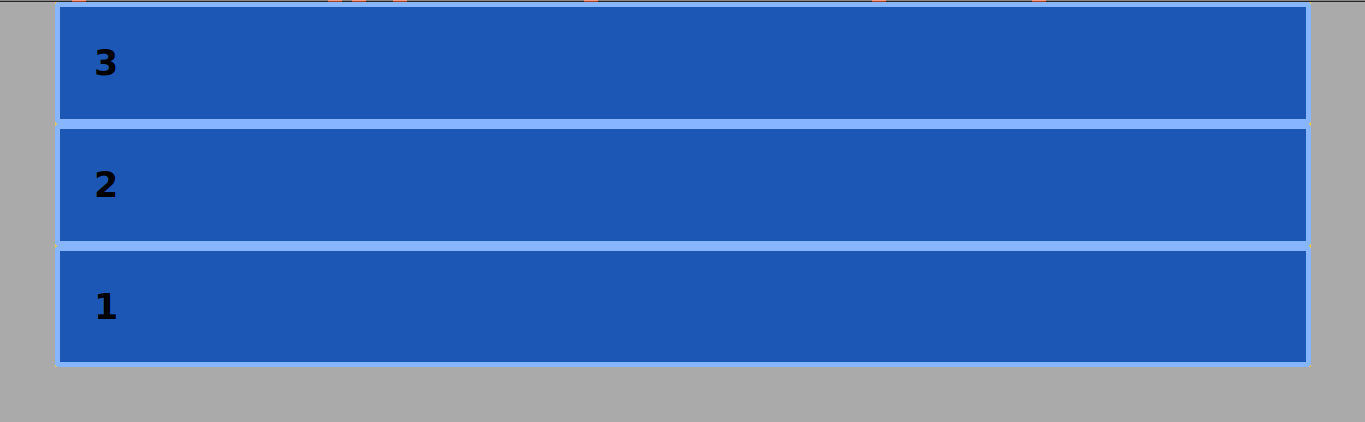
要查看連續反轉的flex-items ,請更改flex-direction屬性的值。
- 編輯 CSS 代碼:
.container { display: flex; background-color: #f5ca3c; flex-direction: row-reverse; }
彈性盒總結
恭喜! 你已經學會瞭如何聲明一個flex-container 。 您已經看到flex-items行為取決於應用於其父容器( row或column )的flex-direction 。 你也知道如何顛倒flex-items的順序。
所有這些更改都是使用 CSS 完成的,因此不會影響您網站的 HTML 標記的結構。 這是使用 Flexbox 的優勢之一。 反轉flex-items的順序只是這個 CSS 模塊的特性之一。 有關 Flexbox 的知識還有很多,因此請在幾天后查看本教程的第 2 部分。
本系列更多教程
- CSS 彈性盒 #2。 如何使用 justify-content 屬性
- CSS 彈性盒 #3。 align-items 屬性
- CSS 彈性盒 #4。 flex-grow 屬性
